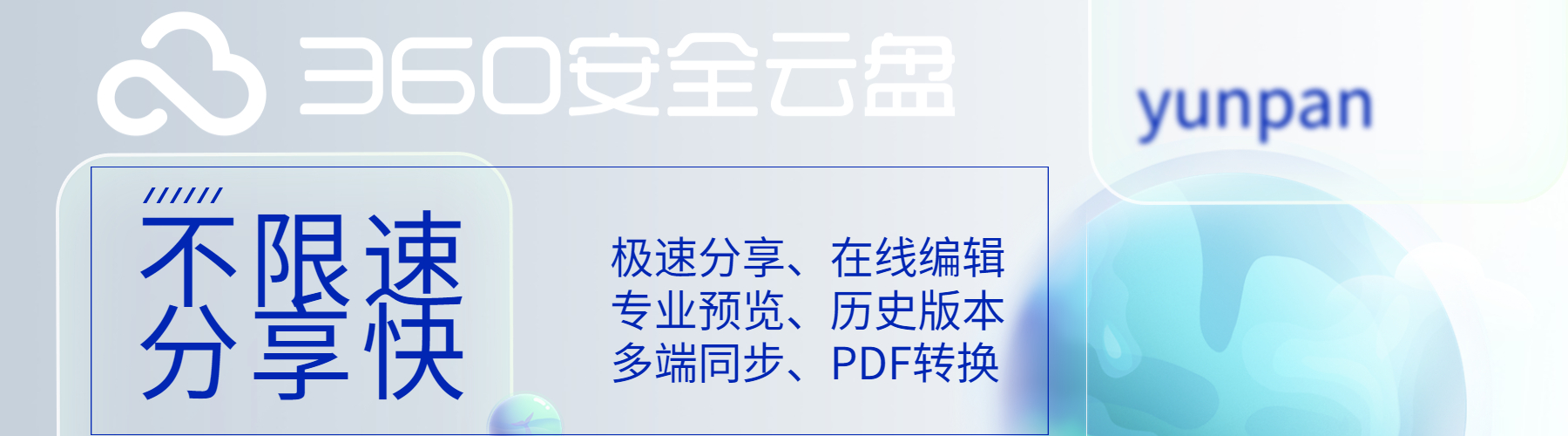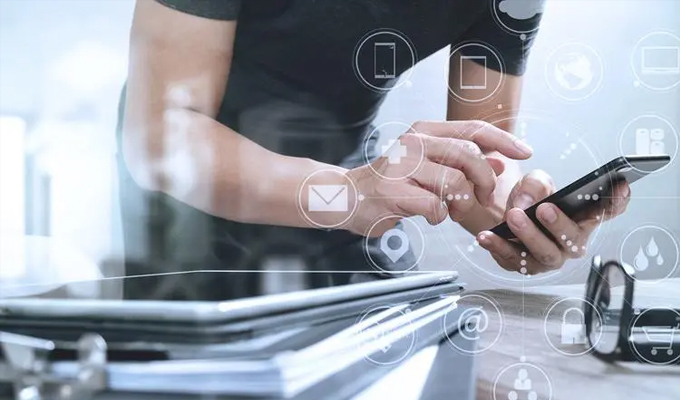本文主要介绍了局域网共享文件的简易操作指南,包括创建共享文件夹、设置访问权限、连接共享文件夹、断开连接等四个方面。通过详细阐述每个方面的操作步骤和注意事项,帮助读者更好地利用局域网实现文件共享。
1、创建共享文件夹
在局域网中进行文件共享,首先需要创建一个共享文件夹。打开计算机资源管理器,选择一个要共享的文件夹,右键点击该文件夹,选择“属性”菜单,在“共享”选项卡中点击“先进共享”按钮。在“共享文件夹”对话框中勾选“共享此文件夹”选项,可以设置共享文件夹的名字和备注。点击“权限”按钮,可以设置访问该共享文件夹的用户权限,选择“添加”按钮添加用户,设置访问权限。点击“确定”完成共享文件夹的创建。

注意:创建共享文件夹时需要注意选择合适的权限设置,确保只有授权用户可以访问和修改共享文件。
2、设置访问权限
在局域网共享文件时,设置适当的访问权限可以保护文件,防止未经授权的用户进行访问或修改。在共享文件夹的“属性”对话框中点击“权限”按钮,可以设置不同用户的访问权限。例如,可以设置某个用户只能读取文件,而不能修改或删除,也可以设置某个用户可以完全控制该文件夹。点击“确定”保存权限设置。
注意:设置访问权限时要根据实际需求进行,确保合理控制用户的访问权限。
3、连接共享文件夹
要在局域网中连接共享文件夹,首先需要知道共享文件夹的名称或网络路径。打开计算机资源管理器,在地址栏中输入共享文件夹的路径,或者在“网络”中找到对应的共享文件夹并双击打开。如果需要输入用户名和密码进行认证,根据提示输入相应的信息。成功连接后,可以在计算机资源管理器中看到共享文件夹,并可以访问其中的文件。
注意:在连接共享文件夹时,要确保输入正确的路径和权限信息,以成功连接。
4、断开连接
在不需要再访问局域网共享文件夹时,可以断开连接以释放网络资源。打开计算机资源管理器,右键点击已连接的共享文件夹,选择“断开网络连接”选项,即可断开与该共享文件夹的连接。
注意:在断开连接前,要确保已保存并关闭共享文件夹中的文件,以免造成数据丢失。
通过本文的介绍,我们可以了解到局域网共享文件的简易操作指南。创建共享文件夹、设置访问权限、连接共享文件夹、断开连接是实现局域网文件共享的基本步骤。在进行文件共享时,要注意选择合适的权限设置,确保文件的性。同时,要确保输入正确的路径和权限信息,以成功连接。通过掌握这些简易操作指南,我们可以更方便地在局域网中实现文件共享。